| Important : assurez-vous que votre page Facebook soit visible. Si la page est masquée pour le public, vous ne pourrez pas copier l’URL. Si votre navigateur est en mode plein écran, cela cache également l’URL de la page. Appuyez sur F11 sous Windows ou commande + Maj. + f sous OS X (Mac). |
Afin de relier les icônes de médias sociaux dans votre e-mail, vous devez d’abord savoir comment trouver les URL uniques de vos médias sociaux. Ainsi, lorsque une personne clique sur l’icône dans votre e-mail, elle est directement dirigée vers votre page sur le réseau social en question et non sur la page d’accueil générale de celui-ci.
| Soyez un meilleur spécialiste du marketing : consultez notre guide sur la façon de promouvoir votre page Facebook. |
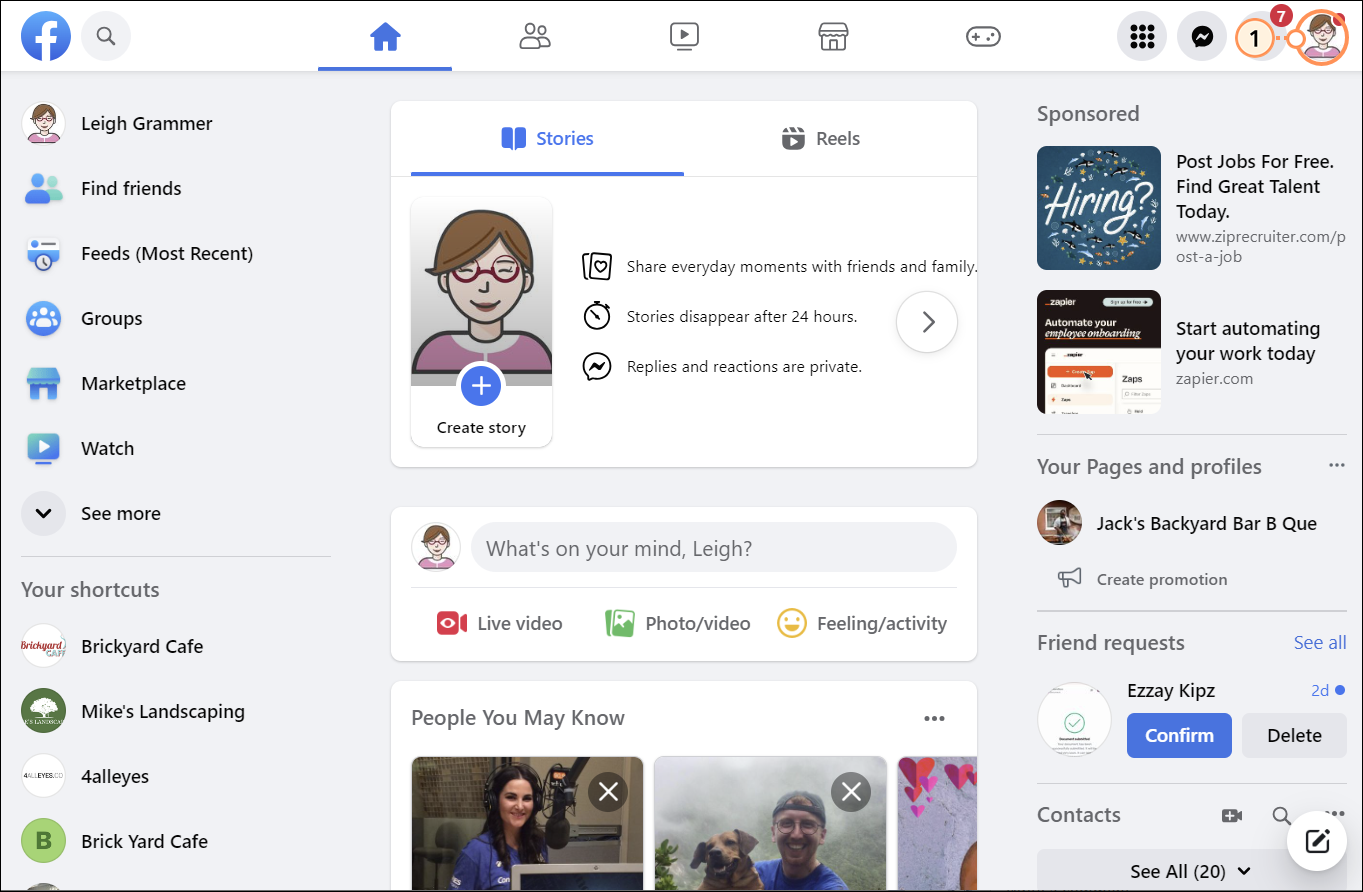
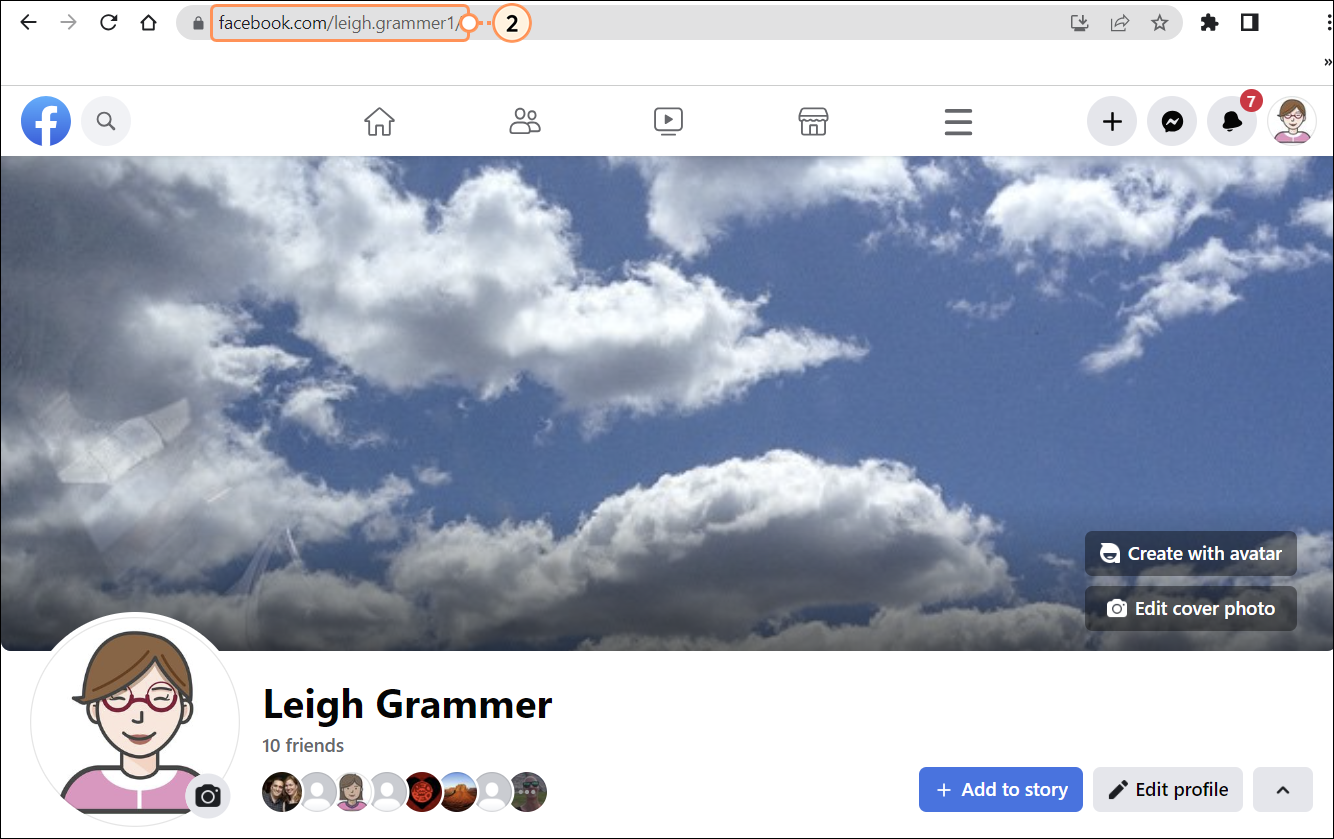
Pour voir l’URL, vous devez la coller quelque part ou consulter votre presse-papier. Maintenant que vous avez copié l’URL, vous pouvez la coller dans le champ pour l’icône de réseau social correspondante dans votre brouillon d’e-mail.
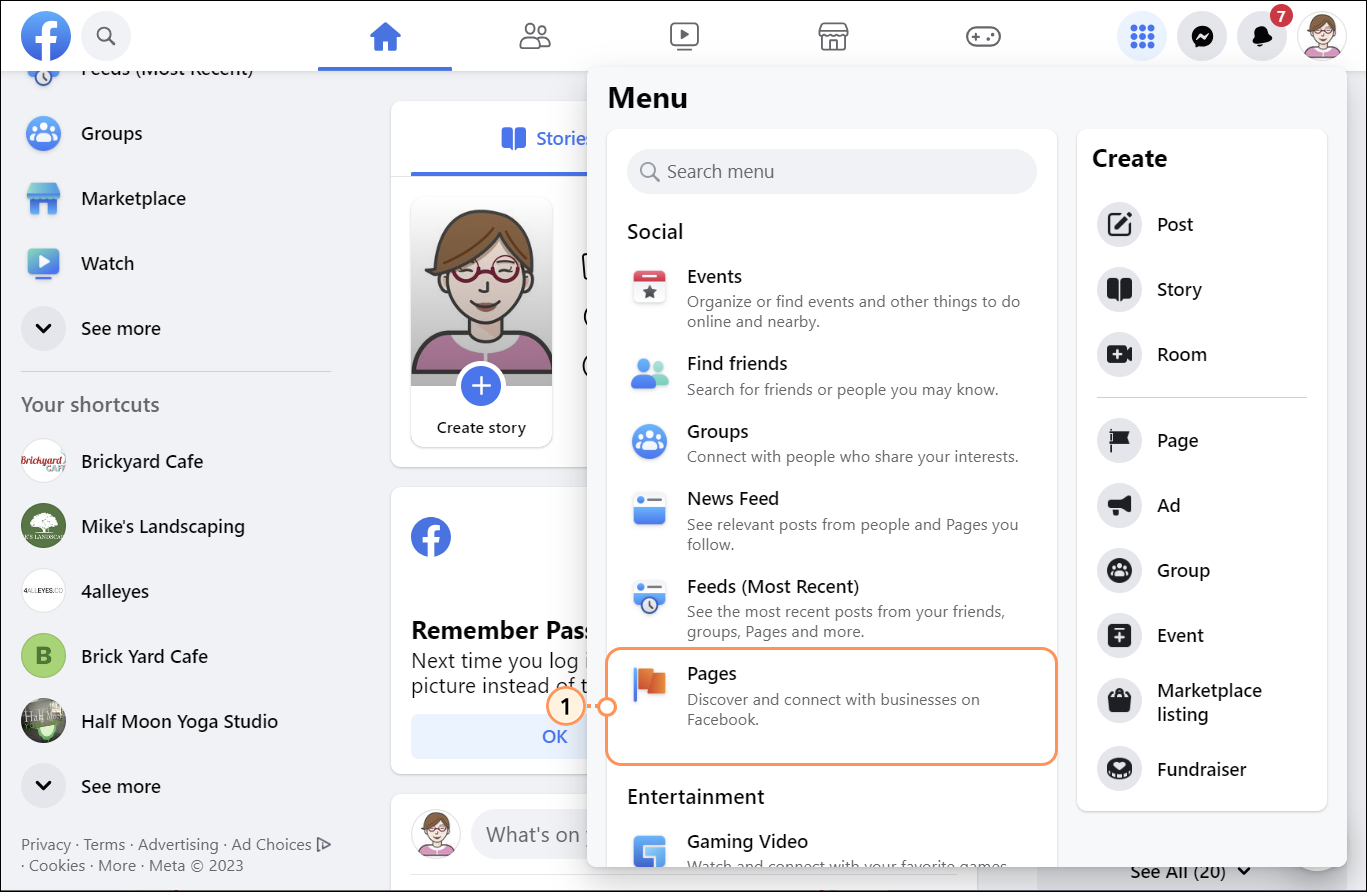
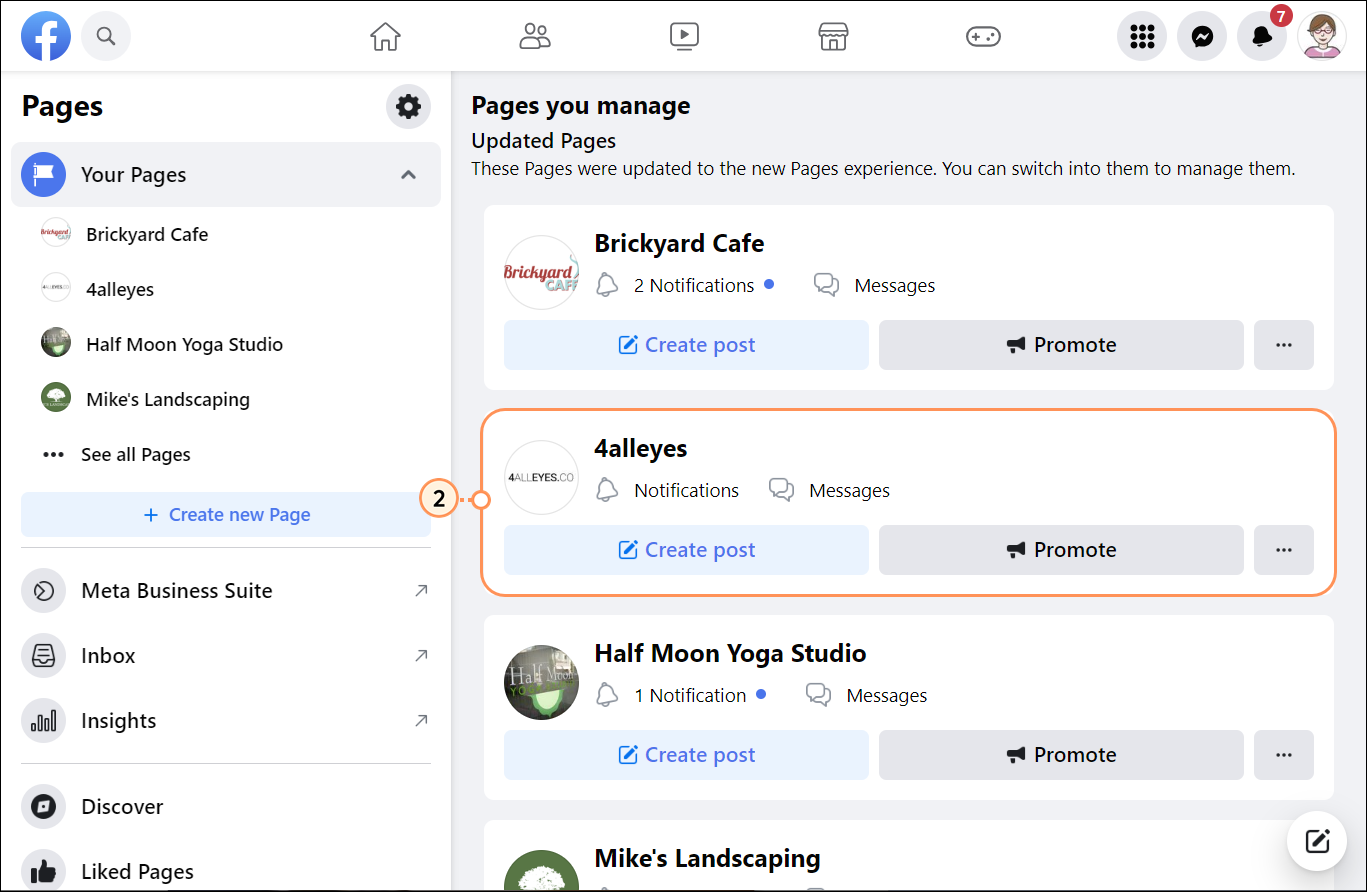
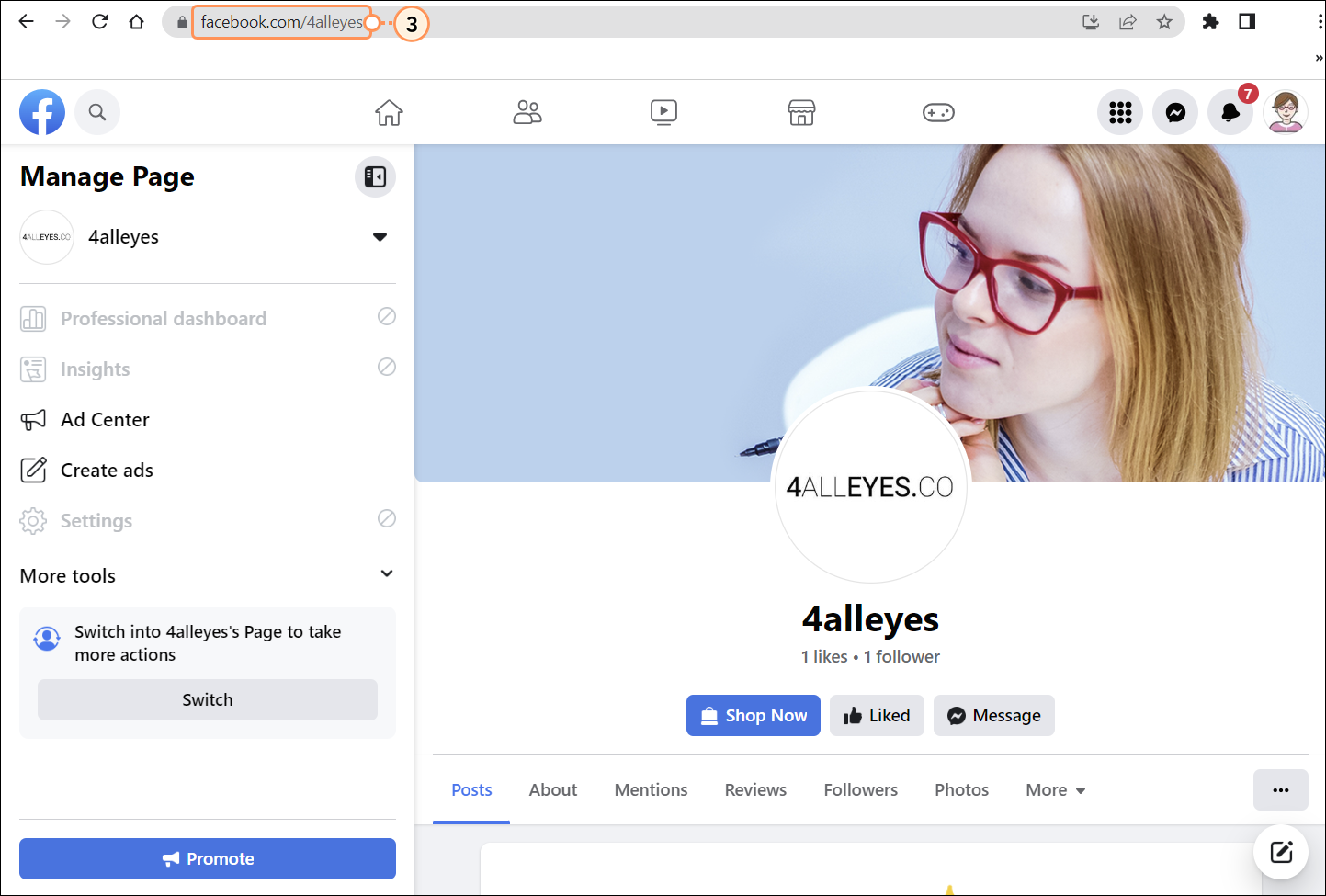
| Important : si vous utilisez un appareil fonctionnant sous iOS, nous vous recommandons d’ouvrir Facebook au moyen d’un navigateur Web sur votre appareil mobile plutôt que d’utiliser l’application Facebook. Les appareils fonctionnant sous Android montrent généralement les options de lien dans l’application, mais pas les appareils sous iOS. |
Pour voir l’URL, vous devez la coller quelque part ou consulter votre presse-papier. Maintenant que vous avez copié l’URL, vous pouvez la coller dans le champ pour l’icône de réseau social correspondante dans votre brouillon d’e-mail.
Tous les liens et toutes les informations sur les produits et services de sites tiers n’appartenant pas à Constant Contact sont mis à votre disposition gracieusement par leur propriétaire et ne doivent en aucun cas être interprétés comme de la promotion de notre part.
Copyright © 2021 · Tous droits réservés · Constant Contact · Privacy Policy